Cómo firmar documentos PDF
PDF Reader le ofrece una mejor manera de firmar cualquier documento PDF, incluidos los contratos, las facturas, los acuerdos y más.
Firme electrónicamente PDFs con firmas electrónicas
Le han enviado un documento por correo electrónico, y tiene que firmarlo y enviarlo de vuelta. Generalmente lo imprimimos, agregamos nuestra(s) firma(s), y luego lo volvemos a escanear antes de mandarlo de vuelta por correo electrónico. Ahora hay una manera mejor y más rápida de firmar documentos con un proceso de digitalización. Con PDF Reader, puede firmar contratos, acuerdos y facturas con su firma en la pantalla táctil o en el trackpad.
¡Firma archivos PDF gratis ahora, fácil y rápido!
¿Por qué necesitas firmar un PDF?
Antes firmábamos documentos con papel y bolígrafo, pero hoy la firma electrónica es la norma. Es más rápida, práctica y ampliamente aceptada por empresas y usuarios. Ejemplos comunes incluyen:
- Empresas y particulares: Firmar contratos es el primer paso para iniciar una colaboración. Las firmas digitales agilizan el proceso.
- Empleadores: Para proteger información confidencial, se suele pedir a nuevos empleados o candidatos que firmen un acuerdo de confidencialidad.
- Arrendadores e inquilinos: Firmar contratos de alquiler en PDF ayuda a proteger los derechos de ambas partes y evitar conflictos.
¿Cómo agregar una firma electrónica en un PDF?
¿Has recibido un correo con un contrato en PDF pidiéndote que lo “firmes y lo devuelvas”? Antes había que imprimir, firmar y escanear. Ahora puedes firmar directamente en el PDF sin imprimir.
Con KDAN PDF Reader, puedes firmar fácilmente con una imagen manuscrita, tu nombre escrito o una firma dibujada, haciendo el proceso más rápido, profesional y ecológico.
Cómo firmar cualquier PDF con su Mac
Puede firmar contratos, acuerdos y facturas con PDF Reader firmando en la pantalla táctil o en el trackpad.
1. Abra un documento PDF y haga clic en "Anotación" en la barra de menú superior para mostrar todas las herramientas de anotación.
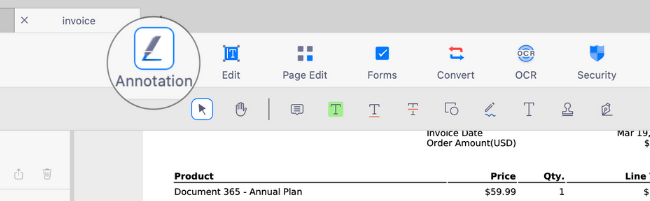
2. Haga clic en en la herramienta "Firma" y verá una biblioteca de firmas con todas sus firmas guardadas.
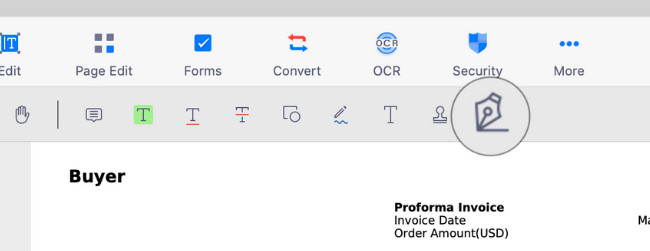
3. Alternativamente, puede hacer clic con el botón derecho del ratón donde necesite añadir una firma y elegir "Firma" en el menú contextual.
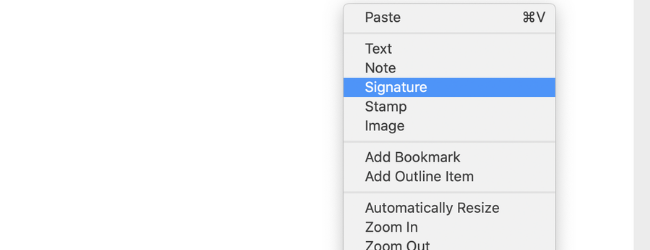
4. Elija una firma existente de la biblioteca.
5. O cree una firma nueva firmando en el trackpad, importando una imagen de la firma o digitando su nombre.
6. La firma se adjuntará al documento PDF.
7. Puede cambiar el tamaño y arrastrar la firma a donde quiera.
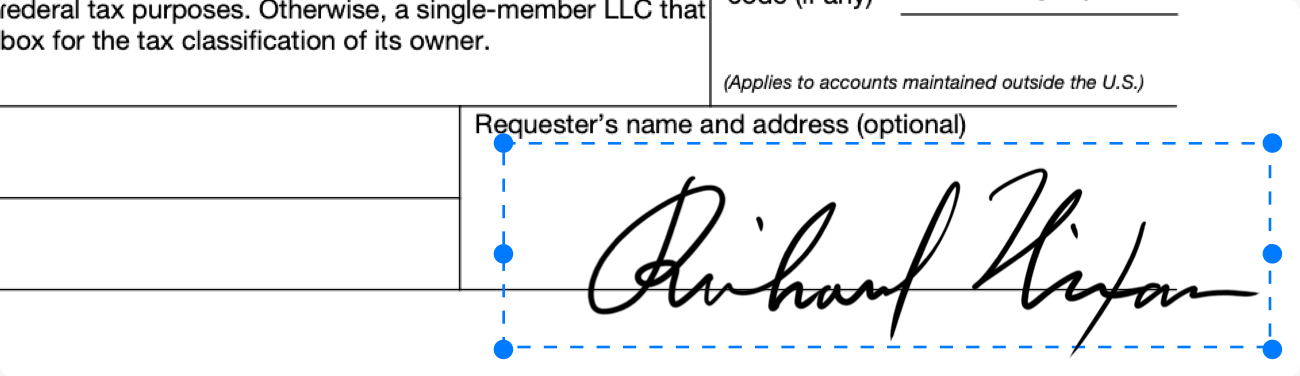
8. PDF Reader guarda las firmas creadas en la biblioteca de firmas para usarlas en el futuro. La próxima vez, firmará un PDF en 3 pasos fáciles.
PDF Reader proporciona 3 métodos intuitivos para que inserte su firma en PDFs en Mac con facilidad
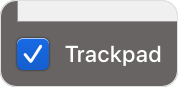
Trackpad: Use el trackpad de Macbook para firmar en PDFs. Tiene que cambiar la opción del trackpad del panel de firmas para firmar con el dedo o el lápiz óptico. Luego presione "Esc" para desactivar la función.

Teclado: Simplemente escriba su nombre en el teclado y PDF Reader convertirá automáticamente el texto en escritura a mano.
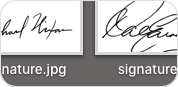
Imagen: Puede subir una imagen de la firma desde su escritorio y aplicarla como su firma al documento.
Prueba ahora mismo KDAN PDF Reader — disponible en plataformas Windows, Mac, iOS y Android. ¡Desbloquea todas las funciones PDF!
Tu mejor alternativa a Adobe Acrobat
Con KDAN PDF Reader, ya puedes hacer todo lo que necesitas con archivos PDF. Crea, edita y comparte PDFs, todo en una sola aplicación conveniente.

¿Cuál es la diferencia entre la versión gratuita y la versión de suscripción de KDAN PDF Reader?
La versión gratuita permite ver y anotar PDFs. Con una suscripción a Document 365, puede acceder a funciones avanzadas como protección con contraseña, dividir y combinar páginas, conversión de archivos y OCR. Si necesita funciones de IA, suscríbase a Document 365 AI+ para desbloquear herramientas basadas en inteligencia artificial.
¿En qué dispositivos y plataformas está disponible KDAN PDF Reader?
Está disponible en Windows, Mac, iOS y Android. Los suscriptores de Document 365 pueden trabajar sin interrupciones en múltiples dispositivos gracias al acceso multiplataforma.
¿Qué idiomas admite KDAN PDF Reader?
Admite inglés, chino tradicional, chino simplificado, japonés, italiano, francés, alemán, español, portugués, coreano y ruso.
¿Cómo puedo actualizar a funciones avanzadas o a un plan de suscripción?
Puede hacerlo a través de la KDAN Creative Store o en las principales tiendas de aplicaciones como App Store, Google Play y Microsoft Store.
¿Cómo puedo contactar al servicio de atención al cliente si tengo problemas?
Consulte el KDAN Support Center para preguntas frecuentes y guías. Para problemas de cuenta o compras dentro de la aplicación, escriba a helpdesk@kdanmobile.com.
¿Cómo protege KDAN mis datos?
KDAN PDF Reader cumple con el GDPR y sigue estándares internacionales de seguridad. Consulte nuestra Política de Privacidad para más detalles.
¿Necesita ayuda?
Visite nuestro centro de soporte o póngase en contacto con nuestro equipo de soporte en helpdesk@kdanmobile.com.
Conectar con KDAN
Síguenos para recibir las últimas actualizaciones y promociones.